
Image Resizer(图像大小修改器)
详情介绍
Icecream Image Resizer是一款简单易用的图像大小修改器,用户只需将要编辑的图片一键导入界面,设置各种参数,进行图片调整即可。并且,Image Resizer它还支持用户添加单个文件或批量文件,多种格式这里都支持——PNG,JPEG,TIFF,BMP和JPG等图片格式,支持手动调整图片的大小并保留原始纵横比,自定义图片大小,满足用户的实用需求。有需要的用户欢迎下载使用。

功能介绍
1、拖放操作
只需拖放即可添加照片以进行调整大小。它可以节省您的时间和精力。
2、预置
为热门任务选择一个尺寸预设:电子邮件,手机等。
3、原始比率
在保持原始宽高比的同时调整图像大小。
4、VR系统
图像缩放器会自动为垂直图像应用反转尺寸设置。
特色亮点
1、主窗口
启动程序后,将出现一个加载窗口,后跟程序的主窗口。之后,它将切换到程序的工作区域及其徽标和“添加图像以调整大小”控件-单击它以开始工作。成功添加图像后,主窗口将分为两个部分:左侧的文件队列和右侧的设置(请参阅本手册的“调整大小队列”和“调整大小设置”部分)。
2、添加图片
添加图像按钮位于程序的左上角。单击它并使用Windows资源管理器从计算机中选择所需的文件。该程序不支持非图像文件,因此只能选择JPEG,JPG,PNG,TIFF或BMP格式的文件。按住Shift或Ctrl键一次选择几个文件。选择文件后,单击资源管理器中的“打开”按钮,所有这些按钮都将显示在队列窗口中。
3、新增文件夹
此选项对批量调整大小很有用,并允许从某个文件夹导入多个图像。为此,请按左上角的“添加文件夹”按钮,然后使用Windows资源管理器选择计算机上的文件夹。请注意,程序将仅导入这些文件,其完整路径是所选文件夹。因此,如果所选文件夹包含其他子文件夹,则程序将不会导入其内容。
4、调整队列大小
允许同时调整多个图像的大小。为此,请添加所有文件以形成队列并应用所需的调整大小设置。此功能对于一次处理多个文件非常有用。
添加新文件时会自动创建队列。只需按下主窗口中的“添加图像”或“添加文件夹”,选择所需的图像,然后按“打开”。通过导入包含多个图像的文件夹,一次导入多个文件。最后,将所有文件拖放到工作区域。
5、调整设置大小
设置区域位于工作区域的右侧。这是用户应该处理所有相关配置的地方,例如选择配置文件,分辨率设置,保存方法。这里有关于输出文件大小的信息,也与初始文件的大小相比较。所选配置将应用于队列中的所有文件。
6、分辨率预设
首先选择预设配置文件。该程序提供了几个适用于不同设备和屏幕定义的预设,以及一些特定任务:例如,“电子邮件”配置文件准备图像,以便通过电子邮件发送最舒适的图像;“桌面”配置文件可为您的照片提供合适的尺寸,将其设置为桌面墙纸;“320x200”配置文件非常适合创建非常小的图像(各种化身)。
在处理高清图像时应选择HD1080p和HD720p。
7、手动分辨率配置
如果选择“手动”配置文件,则允许用户手动设置“宽度”和“高度”的必要值。如果选择“保持原始宽高比”选项,则输出文件的大小将适合矩形,其大小为“宽度”x“高度”
要使所有图像适应相同的宽度或高度,只需取消选中一个不应使用的值的框(例如,要使所有图像均为100pxl高,请在“高度”字段中键入“100”并取消选中“宽度”框)。
8、保持原始宽高比
通常,用户忽略保持原始宽高比不变。结果,图像变形并且不可能使用。为避免这种情况,请选中“保持原始宽高比”框,所有输出图像将保持其原始比率“宽度”:“高度”。如果未选中此框,程序将根据所选参数调整图像大小(在这种情况下,如果比例与预设比例不同,则可以拉伸或压缩)。
9、垂直图像识别
使用垂直图像,选中调整大小设置部分中的“垂直图像识别”框。在这种情况下,程序将检测垂直图像并自动应用“宽度”和“高度”值的反向设置(冰淇淋图像调整器的默认参数用于水平图像)。
猜您喜欢

- 图片大小调整工具
- 当我们需要将图片调整至适当尺寸,在不同场景下进行使用时。有时候直接缩小图片大小,会影响图片的质量和清晰度;有时候也会出现图片大小超出限制的情况。那么如歌修改图片尺寸大小,且不影响图片质量呢?3322软件站整理制作了图片尺寸修改软件大全,提供了Fotosizer、美图秀秀、美图秀秀批处理、light image resizer、High Quality Photo Resizer、XnResize、Image Resizer、Batch It、Image Tuner等。这些图片大小调整工具操作简单,能助您一键搞定图片尺寸大小调整,喜爱的朋友赶快下载体验吧!
-

-

美图秀秀电脑版 v7.6.5.5官方版 图像处理 / 7.06M
-

BatchPhoto官方版 v5.0.1.0官方版 图像处理 / 54.76M
-

-

-

XnResize(图片批量调整工具) v1.11官方版 图像处理 / 21.85M
同类软件
网友评论
共0条评论类似软件
-
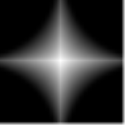
image analyzer官方版 v1.42.1 图像处理 / 15.97M
-
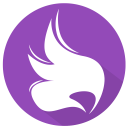
-
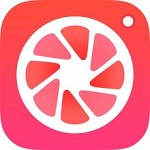
柚子相机电脑版 v1.0.0.0官方版 图像处理 / 21.69M
-

图片缩小器官方版 v1.0 图像处理 / 430K
-

PhotoWorks 16官方版 v16.5 图像处理 / 337.11M













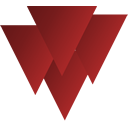


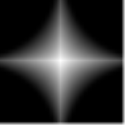
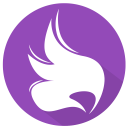
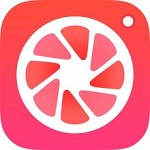












 赣公网安备 36010602000087号
赣公网安备 36010602000087号